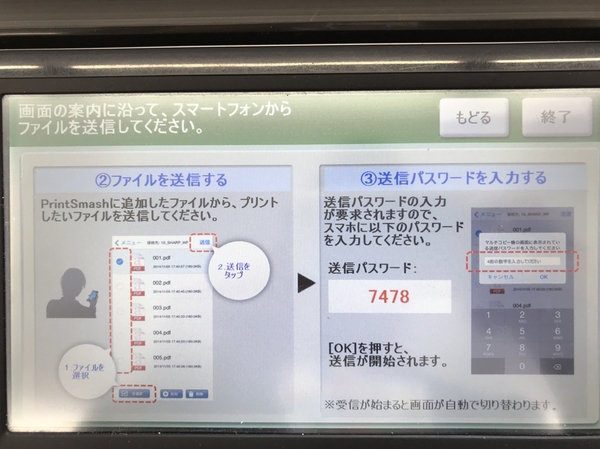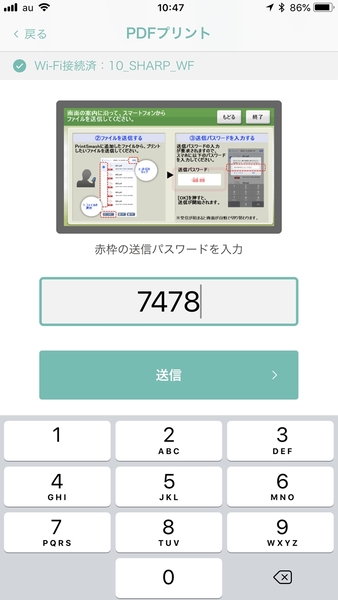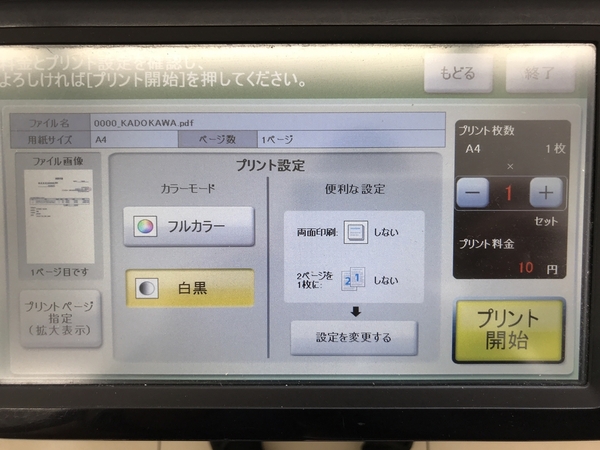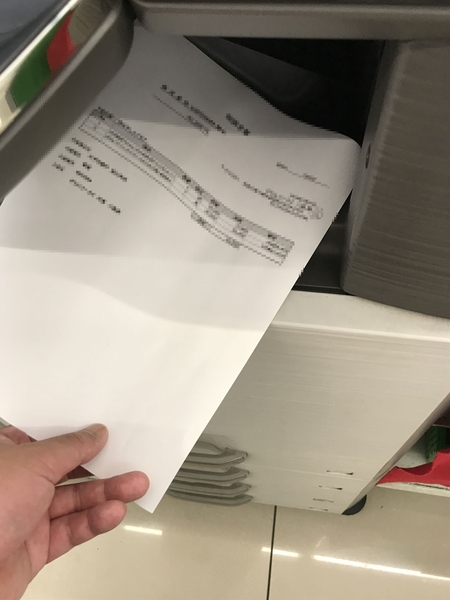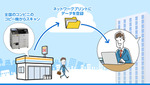マルチコピー機専用アプリ「PrintSmash」で書類を緊急印刷
スマホを使ってコンビニを多機能プリンター置き場にする方法
2018年09月18日 09時00分更新
パスワードを入力すれば完了
接続が完了したら、PDFファイルをマルチコピー機へ送信する。このときに「送信パスワード」が指定されるのでそれをスマホ側で入力する必要がある。データの送信が完了したら、マルチコピー機でプリントアウトすれば作業は完了だ。
ということで、スマホしか手元にない状態からプリントアウトが完了した。ネットワークプリントとは異なり、ユーザー登録などが不要なので、至急のプリントアウトが必要なときに活用していただきたい。

この連載の記事
-
第5回
デジタル
きみのスマホとコンビニプリンターを接続せよ! -
第4回
デジタル
外出先でピンチ! 超特急でスマホ写真を印刷するワザ -
第2回
デジタル
ETC利用照会はコンビニが簡単! マルチコピー機でらくらくゲット -
第1回
デジタル
街角のマルチツールはコンビニにあり! コピー機で住民票の写しを楽々ゲット - この連載の一覧へ